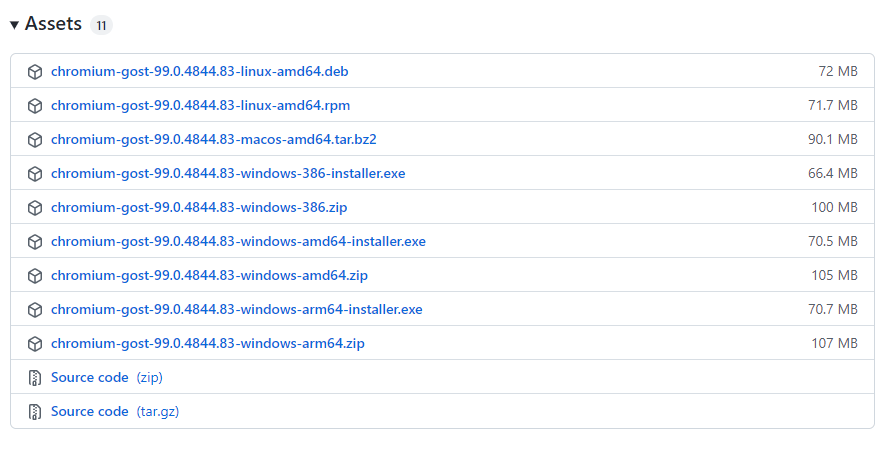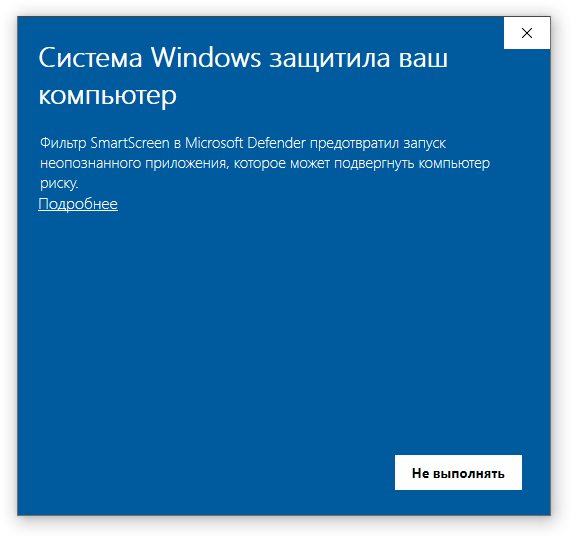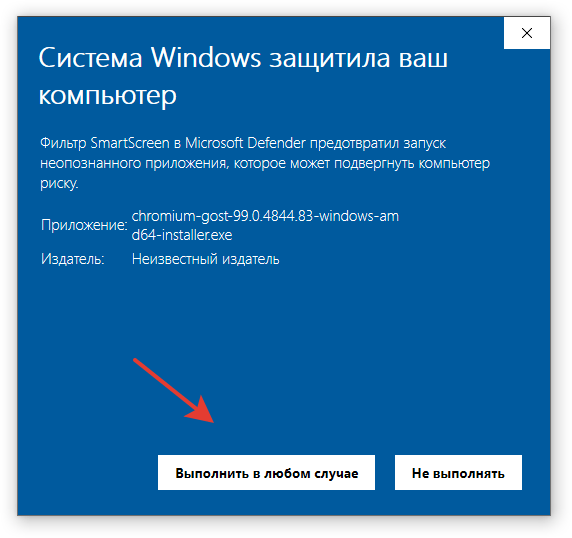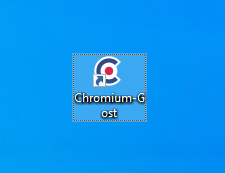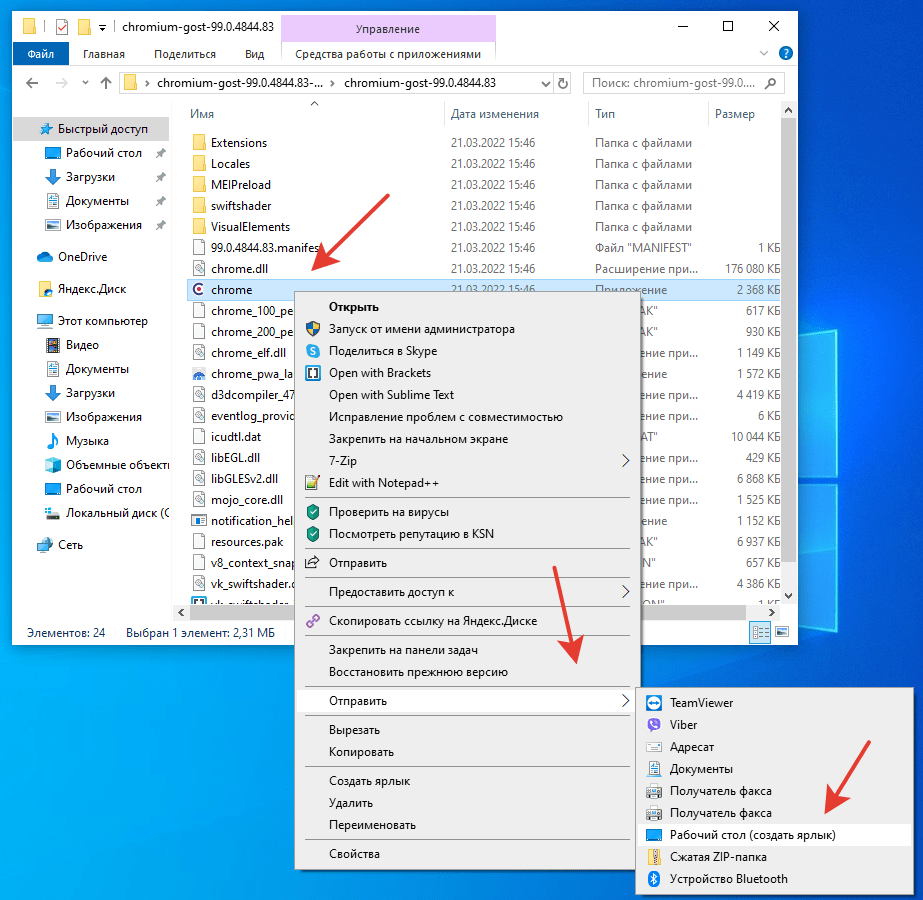QuickCG — Порядок быстрой настройки Chromium GOST
Настройка браузера Chromium GOST с подписанием в ЭБ через КриптоПРО ЭЦП Browser Plug-in
(Для Chromium GOST в Электронном бюджете Континент TLS-клиент не нужен.
Для подписания документов в ЭБ используется КриптоПРО ЭЦП Browser Plug-in,
Настройка подписания в 1С-облачном портале через Jinn-Client в сообщении
ссылка
)
Типовые ошибки при работе в Chromium GOST в сообщении
ссылка
Отдельно корневые сертификаты ФК ГУЦ(Минцифры России) и УЦФК(Казначейство России)
ссылка
Настройка Яндекс.Браузера в теме Настройка Яндекс.Браузера для работы в Электронном бюджете
ссылка
(Изначально сборка создавалась для работы в сети ЗКВС УФК, для ускорения настройки Chromium GOST
и упрощения переноски в ЗКВС нужных расширений браузера, но в интернет сети
также всё работает)
«QuickCG — Порядок настройки Chromium GOST»
!!! Ссылки для скачивания !!!
c Яндекс Диск, ссылка для скачивания: yadi.sk/d/CAQlFNKM3X7FDQ
Нажать [ Скачать всё ]
Через GoogleDisk, ссылка для скачивания: drive.google.com/drive/folders/1GYw7tLtv…2tZ4vQrN?usp=sharing
Кликнуть на файле левой кнопкой мыши
[Скачать]
[ВСЁ РАВНО СКАЧАТЬ]
Для файла скаченного с GoogleDisk пароль при распаковке 123
сохранить и затем распаковать файл «QuickCG — Порядок настройки Chromium GOST.zip»
Если при распаковке появляются ошибки, распаковать с помощью архиваторов 7zip или WinRAR
Дополнительно (Chromium GOST portable — для удалённой установки на несколько компьютеров)
Требования для работы в Электронном бюджете через браузер Chromium GOST, и на других сайтах где используется ГОСТ шифрование :
— Должен быть ВЫКЛЮЧЕН Континент TLS-клиент (если установлен на компьютере)
— КриптоПРО CSP 4.0.9944 или выше версия
— КриптоПРО ЭЦП Browser Plug-in (на 07.07.2020 последняя версия 2.0.13771.0)
— Добавить нужные сайты в список доверенных узлов ЭЦП Browser Plug-in
— Установлены корневые сертификаты ФК:
Корневой «Минкомсвязь России»,в промежуточные «Федеральное казначейство» и
Корневой «Минцифры России»,в промежуточные «Казначейство России»
— Установлен личный сертификат пользователя в контейнер на носителе информации
— Браузер Chromium GOST (на 07.07.2020 последняя версия 83.0.4103.116)
— В браузер Chromium GOST должно быть установлено расширение «CryptoPro Extension for CAdES Browser Plug-in«
— Старая ссылка входа в ЭБ https://lk.budget.gov.ru сейчас не актуальна.
— Новая ссылка вход в ЭБ идёт через ПОИБ(Подсистема Обеспечения Информационной Безопасности)
— Вход в ЭБ ПОИБ через https ссылку
https://eb.cert.roskazna.ru
— Вход в ПОИБ СОБИ через https ссылку
https://sobi.login.roskazna.ru
(Настройка профиля пользователя в ПОИБ СОБИ)
!!! Внимание !!! На официальном сайте Федерального казначейства https://roskazna.gov.ru
Информационные материалы по регистрации пользователей в ПОИБ СОБИ ФК
меню Главная/ГИС/Система обеспечения безопасности информации Федерального казначействаПОИБ СОБИ (Памятки, инструкции)
Первый вход руководителя организации в pdf файле
«Инструкция по регистрации пользователей ПОИБ СОБИ»
Роли и полномочия для Электронного бюджета настраиваемые пользователю:
меню Главная/ГИС/Электронный бюджетПодключение к системе
В выпадающем списке 13-файлов — пример заполнения и перечень доступных полномочий для разных категорий пользователей
Настройка входа в ЭБ через Internet Explorer 11 или Mozilla Firefox 51
с использованием Континент TLS-клиент 2.0 и подписанием с помощью Jinn-Client
Тема на форуме «QuickEB — Порядок быстрой настройки Электронного бюджета, ГОСТ 2012»
ссылка
====================================================================================
Если на компьютере уже был настроен вход в Электронный бюджет через Континент TLS-клиент,
установлен КриптоПРО CSP 4.0.9944(или выше версия) и КриптоПро ЭЦП Browser Plug-in,
Корневые сертификаты ФК установлены, Сертификат пользователя установлен в контейнер,
т.е. основные настройки уже сделаны, можно воспользоваться краткой инструкцией:
====================================================================================
====================================================================================
Порядок установки и настройки «Chromium GOST»
Настройки можно частично автоматизировать,
поэтому сначала предлагается вариант автоматической установки настроек,
потом, как те же настройки сделать вручную.
0.0 Должен быть ВЫКЛЮЧЕН Континент TLS-клиент (если установлен на компьютере)
1.0 КриптоПРО CSP и ЭЦП Browser Plug-in
1.1 КриптоПРО CSP 4.0.9944 (минимальная версия)
1.2 КриптоПРО ЭЦП Browser Plug-in
1.3 Установка корневых сертификатов ФК
1.3.1 Автоматическая установка корневых сертификатов ФК
1.3.2 Ручная установка корневых сертификатов ФК
1.4 Просмотр установленных корневых сертификатов
1.5 Добавление сайтов в список доверенных узлов КриптоПро ЭЦП Browser Plug-in
1.5.1 Автоматическое добавление сайтов в список доверенных узлов КриптоПро ЭЦП Browser Plug-in
1.5.2 Вручную, добавление или удаление сайтов в списке доверенных узлов КриптоПро ЭЦП Browser Plug-in
2.0 Настроенный профиль Chromium GOST
2.1 Установка браузера «Chromium GOST» в соответствии с разрядностью системы Windows
2.1.1 Автоматическая установка браузера «Chromium GOST» для соответствующей разрядности системы Windows
2.1.2 Вручную установить браузер «Chromium GOST» выбирая файл для соответствующей разрядности системы Windows
3.0 Ручная установка расширений в «Chromium GOST»:
3.1 Включение расширений при первом запуске Chromium GOST
3.2 Просмотр, включение, отключение установленных расширений и установка через интернет-магазин chrome
3.3 Ручной перенос расширения с одного компьютера на другой через упаковку в Режиме разработчика.
3.4 Проверка работы КриптоПРО ЭЦП Browser Plug-in
4.0 Ручное включение настроек «Chromium GOST»:
4.1 ВКЛЮЧЕНО «Удалять файлы cookie и данные сайтов при выходе из Chromium GOST»
4.2 ОТКЛЮЧЕНО «Предлагать перевод страниц, если их язык отличается от используемого в браузере»
5.0 Ярлыки Chromium GOST
6.0 Установка личного сертификата пользователя
7.0 Дополнительно
7.1 Создание User Data.exe
7.2 Создание Chromium GOST User
7.3 Создание Chromium GOST portable
7.4 Создание Extensions_CG.exe
0.0 Должен быть ВЫКЛЮЧЕН Континент TLS-клиент (если установлен на компьютере)
Если Континент TLS-клиент установлен и запущен
Нужно закрыть Континент TLS, внизу-справа в системном трее(Панель задач)
на значке «Континент TLS-клиент» правой кнопкой мыши — Выход
(Значок может быть в скрытых, его можно перетащить из скрытых зажав левую кнопкой мыши и перетащить,
чтобы внизу показывался значок и уведомления)
Если Континент TLS-клиент запускается со стартом системы, можно отключить автостарт.
На значке «Континент TLS-клиент» в системном трее(Панель задач) кликнуть левой кнопкой мыши два раза.
Откроется окно Континент TLS-клиент
нажать внизу-слева колёсико(Настройки)
Выбрать в окне Континент TLS-клиент — Настройки — Основные
Снять галку с Режим запуска
[ ] Запускать при старте системы
(Если Режим запуска скрыт, можно увеличить окно или прокрутить колесом мыши вниз)
1.0 КриптоПРО CSP и ЭЦП Browser Plug-in
1.1 КриптоПРО CSP 4.0.9944 (минимальная версия)
CSPSetup_4.0.9944.exe — Установочный файл КриптоПро CSP версии 4.0.9944
Если на рабочей станции не было установлено вообще КриптоПро
Можно установить этим файлом CSPSetup_4.0.9944.exe КриптоПро CSP 4.0.9944
В процессе установки нужно будет ввести номер лицензии КриптоПро 4.0
!!! ОБЯЗАТЕЛЬНО ПЕРЕЗАГРУЗИТСЯ после установки, и продолжить настройку !!!
Если на рабочей станции установлена старая версия КриптоПро, например 3.6
Лучше будет сделать полное удаление с чисткой следов КриптоПро, чтобы не ловить потом непонятных косяков с подписанием.
И установить КриптоПро 4.0
!!! ОБЯЗАТЕЛЬНО ПЕРЕЗАГРУЗИТСЯ после установки
Инструкцию по удалению следов КриптоПро можно взять
из файла «!Порядок полного удаления КриптоПро и Кода Безопасности.zip»
Если требуется только обновить КриптоПро 4.0, например, с версии 4.0.9842 до 4.0.9944,
то старую версию удалять не нужно, запустить CSPSetup_4.0.9944.exe и нажать ДА (т.е. обновить)
!!! ОБЯЗАТЕЛЬНО ПЕРЕЗАГРУЗИТСЯ после установки
1.2 КриптоПРО ЭЦП Browser Plug-in
cadesplugin_2.0.13771.0.exe — Установочный файл, на 07.07.2020 версия 2.0.13771.0
Скачать актуальную версию 2.0, файл cadesplugin.exe для пользователей, можно по ссылке
www.cryptopro.ru/products/cades/plugin
1.3 Установка корневых сертификатов ФК
1.3.1 Автоматическая установка корневых сертификатов ФК
В каталоге «1.0 КриптоПРО CSP и ЭЦП Browser Plug-in»
Устанавливать нужно оба файла под пользователем с правами Администратора
Обязательно запускать оба файла правой кнопкой мыши — Запуск от имени Администратора:
Для «ГУЦ (Минкомсвязь России)» — файл «root_2036 Локальный компьютер (ГОСТ 2012).exe»
и
Для «ГУЦ (Минцифры России)» — файл «root_2040 Локальный компьютер.exe»
«root_2036 Локальный компьютер (ГОСТ 2012).exe»
Устанавливать нужно под пользователем с правами Администратора
и обязательно запускать файл правой кнопкой мыши — Запуск от имени Администратора
будет произведена автоматическая установка корневых сертификатов
в хранилище сертификатов — Локальный компьютер
В Доверенные корневые центры сертификации (Root):
«Минкомсвязь России» Действующий по {1 июля 2036 г. 15:18:06}
В Промежуточные центры сертификации (CA):
«Федеральное казначейство» Действующий по {19 ноября 2033 г. 18:56:01}
«Федеральное казначейство» Действующий по {5 февраля 2035 г. 17:02:47}
«Федеральное казначейство» Действующий по {13 апреля 2036 г. 16:27:57}
«root_2040 Локальный компьютер.exe»
Устанавливать нужно под пользователем с правами Администратора
и обязательно запускать файл правой кнопкой мыши — Запуск от имени Администратора
будет произведена автоматическая установка корневых сертификатов
в хранилище сертификатов — Локальный компьютер
В Доверенные корневые центры сертификации (Root):
«Минцифры России» Действующий по {8 января 2040 г. 16:32:39}
В Промежуточные центры сертификации (CA):
«Казначейство России» Действующий по {10 января 2037 г. 13:54:46}
1.3.2 Ручная установка корневых сертификатов ФК
1.4 Просмотр установленных корневых сертификатов
Например, в Windows 7×64:
Пуск — КРИПТО-ПРО — Сертификаты
(Это файл: «C:Program Files (x86)Common FilesCrypto ProSharedcerts.ru.msc»)
Проверить «Сертификаты — текущий пользователь» и «Сертификаты (локальный компьютер)»
Доверенные корневые центры сертификации — Сертификаты
Промежуточные центры сертификации — Сертификаты
Для Windows 10: быстро открыть оснастку просмотра сертификатов можно через поиск
нажать клавиши Win+S (Win — клавиша с логотипом Windows, находится между Ctrl и Alt)
В поисковой строке набрать: Сертификаты
Примечание:
Когда корневой сертификат установлен в хранилище Локальный компьютер,
он будет показываться и в «Сертификаты — текущий пользователь» и в «Сертификаты (локальный компьютер)»
А когда корневой сертификат установлен для текущего пользователя только в «Сертификаты — текущий пользователь»
1.5 Добавление сайтов в список доверенных узлов КриптоПро ЭЦП Browser Plug-in
1.5.1 Автоматическое добавление сайтов в список доверенных узлов КриптоПро ЭЦП Browser Plug-in
Чтобы при подписании не появлялось сообщение от КриптоПро ЭЦП Browser Plug-in
нужно добавить соответствующие сайты в список доверенных узлов.
запустив (два раза кликнуть левой кнопкой мыши на vbs скрипте)
vbs скрипты для автоматического добавления сайтов в доверенные узлы:
«КриптоПро ЭЦП Browser Plug-in — Добавление всех нужных сайтов списком.vbs» — добавляет сразу все нужные сайты
https://*.budget.gov.ru
https://*.minfin.ru
https://*.roskazna.ru
https://*.zakupki.gov.ru
Или отдельно по сайтам vbs файлы:
«КриптоПро ЭЦП Browser Plug-in — Добавление звёздочка.budget.gov.ru.vbs»
«КриптоПро ЭЦП Browser Plug-in — Добавление звёздочка.minfin.ru.vbs»
«КриптоПро ЭЦП Browser Plug-in — Добавление звёздочка.roskazna.ru.vbs»
«КриптоПро ЭЦП Browser Plug-in — Добавление звёздочка.zakupki.gov.ru.vbs»
Можно было указать конкретный сайт, например https://lk.budget.gov.ru, но в этих vbs скриптах сайты добавлены по маске,
если требуется добавить ещё какой-нибудь сайт в доверенные узлы, можно отредактировать текстовый файл с расширением vbs,
скопировать строку, вставить ниже и вписать соответствующий сайт
RegAddValue_REG_MULTI_SZ HKEY_CURRENT_USER,"SoftwareCrypto ProCAdESplugin","TrustedSites","https://*.budget.gov.ru" RegAddValue_REG_MULTI_SZ HKEY_CURRENT_USER,"SoftwareCrypto ProCAdESplugin","TrustedSites","https://*.minfin.ru" RegAddValue_REG_MULTI_SZ HKEY_CURRENT_USER,"SoftwareCrypto ProCAdESplugin","TrustedSites","https://*.roskazna.ru" RegAddValue_REG_MULTI_SZ HKEY_CURRENT_USER,"SoftwareCrypto ProCAdESplugin","TrustedSites","https://*.zakupki.gov.ru"
Если потребуется отключить всплывающие сообщения при выполнении vbs скрипта, нужно закомментировать строки с MsgBox,
т.е. в начале строк c MsgBox проставить символ ‘
1.5.2 Вручную, добавление или удаление сайтов в списке доверенных узлов КриптоПро ЭЦП Browser Plug-in
Сайт, на котором будет проходить подписание должен быть добавлен в Список доверенных узлов КриптоПро ЭЦП Browser Plug-in
В Windows 7×64
Пуск -> КРИПТО-ПРО -> Настройки ЭЦП Browser Plug-in
Нажать правой кнопкой мыши на [Настройки ЭЦП Browser Plug-in]
«Открыть с помощью Internet Explorer»
Нажать на кнопку внизу страницы [Разрешить заблокированное содержимое]
Добавить нужные сайты нажать на [ + ]
Например
https://lk-fzs.roskazna.ru
или с указанием маски
https://*.zakupki.gov.ru
И нажать [ Сохранить ]
2.0 Настроенный профиль Chromium GOST
Для установки готового профиля Chromium GOST
Выполнить файл «Переустановка профиля User Data.bat»
Если браузер «Chromium GOST» был запущен, то его нужно предварительно закрыть.
Профиль пользователя для Chromium GOST с установленными плагинами,
так же сделано несколько настроек для самого браузера
(т.к. в сети ЗКВС скачать расширения через интернет-магазин chrome не получится,
нужно использовать уже готовый профиль браузера или вручную добавлять расширения)
Список установленных расширений в «Chromium GOST»:
[1] «CryptoPro Extension for CAdES Browser Plug-in» Версия 1.2.7
[2] «Cube Sign Extension» Версия 1.0.0.3
Включённые настройки «Chromium GOST»:
— ВКЛЮЧЕНО «Удалять файлы cookie и данные сайтов при выходе из Chromium GOST»
— ОТКЛЮЧЕНО «Предлагать перевод страниц, если их язык отличается от используемого в браузере»
Файлы находятся в каталоге «2.0 Настроенный профиль Chromium GOST» :
«Delete User Data — Удаление профиля.bat» — Удаление старого профиля Chromium GOST в каталоге:
%UserProfile%AppDataLocalChromiumUser Data
«User Data.exe» — Автоматическая установка Профиля пользователя для Chromium GOST
Это самораспаковывающийся SFX архив WinRAR 5.90b3,
каталог «User Data» — это профиль браузера Chromium GOST распаковывается
в каталог «%UserProfile%AppDataLocalChromiumUser Data»
«Переустановка профиля User Data.bat» — Удаление старого профиля и распаковка «User Data.exe»
в каталог «%UserProfile%AppDataLocalChromiumUser Data»
2.1 Установка браузера «Chromium GOST» в соответствии с разрядностью системы Windows
Файлы находятся в каталоге: «2.1 Установить браузер Chromium GOST»
2.1.1 Автоматическая установка браузера «Chromium GOST» для соответствующей разрядности системы Windows
Запустить файл:
Установка_Chromium-GOST.bat
Для 32х битных систем Windows запустится файл по маске:
chromium-gost-*-windows-386-installer.exe
Для 64х битных систем Windows запустится файл по маске:
chromium-gost-*-windows-amd64-installer.exe
Нет необходимости заходить в свойства системы(быстрые клавиши Win+Pause) и проверять разрядность Windows.
Если потребуется установить другую версию Chromium-GOST, нужно будет скачать новую версию и просто заменить файлы ..-installer.exe,
а файл Установка_Chromium-GOST.bat править не нужно.
Установка происходит в каталог: %UserProfile%AppDataLocalChromium
Например:
c:UsersAlexAppDataLocalChromium
2.1.2 Вручную установить браузер «Chromium GOST» выбирая файл для соответствующей разрядности системы Windows
chromium-gost-83.0.4103.116-windows-386-installer.exe
Для 32 битных систем Windows, тихая установка
chromium-gost-83.0.4103.116-windows-amd64-installer.exe
Для 64 битных систем Windows, тихая установка
Ссылка на сайте www.cryptopro.ru
www.cryptopro.ru/products/chromium-gost
Ссылки для скачивания актуальных сборок и основная ветка разработки:
github.com/deemru/chromium-gost/releases/latest
Тихая установка через chromium-gost-83.0.4103.116-windows-amd64-installer.exe
происходит в каталог
%UserProfile%AppDataLocalChromium
Например:
c:UsersAlexAppDataLocalChromium
Внутри каталога ..Chromium создаются две папки
Application — Каталог автоматической установки браузера с файлами программы
User Data — Каталог профиля пользователя «Chromium GOST» с настройками браузера
3.0 Ручная установка расширений в «Chromium GOST»:
Список нужных расширений в «Chromium GOST» для работы в Электронном бюджете:
[1] «CryptoPro Extension for CAdES Browser Plug-in»
Расширение в браузере «Chromium GOST» для подписания через КриптоПРО ЭЦП Browser Plug-in
Для обычных пользователей «Cube Sign Extension» не нужен.
[2] «Cube Sign Extension»
Расширение в браузере «Chromium GOST» для работы в Электронном Бюджете через КУБ
(требуется для импорта сертификатов в Электронный бюджет, нужен для работников УФК и ОФК,
для подписания заявок будет использоваться Jinn-Client)
3.1 Включение расширений при первом запуске Chromium GOST
При первом запуске Chromium GOST Справа вверху в Оранжевом круге может появится (!) Восклицательный знак
Или при входе на страницу, где будет использоваться соответствующее расширение
Это сообщение о добавлении нового расширения
Нужно нажать на (!) Восклицательный знак
затем в меню
выбрать на пункт меню:
Добавлено новое расширение (CryptoPro Extension for CAdES Browser Plug-in)
Откроется окно:
Одна из ваших программ установила расширение, которое может повлиять на работу Chrome
Нужно нажать внизу сообщения:
[ Включить расширение ]
!!! Внимание
Если закрыть это небольшое окно не включая (нажав на крест)
сообщение пропадает, а расширение не добавляется.
В таком случае его нужно будет установить вручную через интернет-магазин chrome:
или можно переустановить профиль (пункт. 2.0 Настроенный профиль Chromium GOST).
Если в ручную удалить каталог профиля пользователя Chromium GOST, это папка
%UserProfile%AppDataLocalChromiumUser Data
После первого запуска, каталог User Data создастся с настройками по умолчанию
сообщения об установке расширения снова будут появляться справа вверху в Оранжевом круге (!) Восклицательный знак
3.2 Просмотр, включение, отключение установленных расширений и установка через интернет-магазин chrome
При использовании уже готового профиля Chromium GOST, на компьютере подключённому к сети интернет
расширения могут быть установлены, но не активны, в таком случае нужно будет перейти в [Расширения] и включить их.
через прямую ссылку:
chrome://extensions
или
переход через меню:
В браузере Chromium GOST нажать вверху справа три вертикальные точки (вместо трёх точек может быть (!) ),
затем [ Дополнительные инструменты ] -> [Расширения]
Если расширения установлены, но не включены (переключатель серого цвета)
Для нужного расширения кликнуть по переключателю (он должен загореться синим цветом),
и в браузере вверху справа должна появиться иконка расширения.
Обычно, если на странице это расширение не используется иконка серого цвета (не активная)
при переходе в браузере на страницу где будет использовать это расширение, она становиться цветной.
Если расширения не установились, то можно установить их вручную через интернет-магазин chrome:
В браузере Chromium GOST для установки соответствующего расширения открыть ссылку:
CryptoPro Extension for CAdES Browser Plug-in
https://chrome.google.com/webstore/detail/cryptopro-extension-for-c/iifchhfnnmpdbibifmljnfjhpififfog
и нажать на странице кнопку [ Установить ]
[ Установить расширение ]
(Открывшеея окно о включении синхронизации, можно закрыть крестиком)
Cube Sign Extension — Для обычных пользователей не нужен, и похоже что удалён из интернет-магазин chrome
https://chrome.google.com/webstore/detail/cube-sign-extension/njejanbdmdiolnclplphncklhcnjbgca3.3 Ручной перенос расширения с одного компьютера на другой через упаковку в Режиме разработчика.
3.4 Проверка работы КриптоПРО ЭЦП Browser Plug-in
На компьютере подключенному к сети интернет можно проверить подписание
cryptopro.ru/products/cades/plugin
www.cryptopro.ru/sites/default/files/pro…s/demopage/main.html
www.cryptopro.ru/sites/default/files/pro…ades_bes_sample.html
на странице cades_bes_sample.html — выбрать сертификат и нажать [Подписать]
4.0 Ручное включение настроек «Chromium GOST»:
в Настроенном профиле Chromium GOST они уже включены:
— ВКЛЮЧЕНО «Удалять файлы cookie и данные сайтов при выходе из Chromium GOST»
— ОТКЛЮЧЕНО «Предлагать перевод страниц, если их язык отличается от используемого в браузере»
4.1 ВКЛЮЧЕНО «Удалять файлы cookie и данные сайтов при выходе из Chromium GOST»
через прямую ссылку:
chrome://settings/content/cookies
[ Удалять файлы cookie и данные сайтов при выходе из Chromium GOST ] ВКЛ
Или перейти в ручную в эту настройку:
В браузере Chromium GOST нажать вверху справа три вертикальные точки,
затем [ Настройки ]
Конфиденциальность и безопасность -> Настройки сайта -> Файлы сookie и данные сайтов
[ Удалять файлы cookie и данные сайтов при выходе из Chromium GOST ] ВКЛ
4.2 ОТКЛЮЧЕНО «Предлагать перевод страниц, если их язык отличается от используемого в браузере»
через прямую ссылку:
chrome://settings/languages
Язык > -> [Предлагать перевод страниц, если их язык отличается от используемого в браузере] ОТКЛ
Или перейти в ручную в эту настройку:
В браузере Chromium GOST нажать вверху справа три вертикальные точки,
затем [ Настройки ]
Дополнительные > -> Языки
Язык > -> [Предлагать перевод страниц, если их язык отличается от используемого в браузере] ОТКЛ
5.0 Ярлыки Chromium GOST
Скопировать нужные ярлыки на Рабочий стол
Вход в Электронный бюджет через https ссылку без Континента TLS
«ЭБ CG.lnk» — Запуск Chromium GOST и переход на страницу https://lk.budget.gov.ru/udu-webcenter
и
«ЭБ ПОИБ CG.lnk» — Запуск Chromium GOST и переход на страницу https://eb.cert.roskazna.ru
«ПОИБ СОБИ CG.lnk» — Запуск Chromium GOST и переход на страницу https://sobi.login.roskazna.ru/poib/
(Настройка профиля пользователя в ПОИБ(Подсистема Обеспечения Информационной Безопасности))
В названии ярлыка CG — аббревиатура, сокращение от Chromium GOST
Путь в ярлыке до chrome.exe указан через переменную среды %UserProfile%,
поэтому нет необходимости править путь в ярлыке у каждого пользователя.
Пример Настройки ярлыка:
«ЭБ CG.lnk»
Объект
%UserProfile%AppDataLocalChromiumApplicationchrome.exe -no-default-browser-check https://lk.budget.gov.ru/udu-webcenter
Рабочая папка
%UserProfile%AppDataLocalChromiumApplication
Значек
%USERPROFILE%AppDataLocalChromiumApplicationchrome.exe
Ключи и передаваемые параметры при запуске Chromium GOST:
-no-default-browser-check
Отключить надпись: Сделать, браузером по умолчанию
https://lk.budget.gov.ru/udu-webcenter
Запуск Chromium GOST и открытие страницы входа в Электронный бюджет:
Список ярлыков с указанием строки запуска, и комментария к ярлыку
в каталоге «5.0 Ярлыки Chromium GOST» :
6.0 Установка личного сертификата пользователя
Для входа в Электронный бюджет Сертификат пользователя должен быть установлен
через КриптоПРО в контейнер и в хранилище сертификата — личное.
Пуск — КритоПро CSP — вкладка Сервис
Установить личный сертификат
Выбрать файл сертификата — Далее — Далее
Найти контейнер автоматически или выбрать через Обзор
Далее
[v] Установить сертификат(цепочку сертификатов) в контейнер
Далее — Готово (Если спросит заменить, то нажать ДА)
Если сертификат уже был установлен в контейнер на флешку ранее, то можно просто установить его из контейнера на флешке:
Пуск — КритоПро CSP — вкладка Сервис
Просмотреть сертификаты в контейнере…
Найти контейнер через Обзор
Далее
Установить (Если спросит заменить, то нажать ДА)
Готово
Установленные личные сертификаты можно посмотреть (и удалить не нужные) через оснастку КриптоПРО
Например, в Windows 7×64:
Пуск — КРИПТО-ПРО — Сертификаты
(Это файл: «C:Program Files (x86)Common FilesCrypto ProSharedcerts.ru.msc»)
Сертификаты — текущий пользователь
Личное
Сертификаты
Настройка Chromium GOST для работы в ЭБ закончена.
===
7.0 Дополнительно
В разделе Дополнительно, описано создание инсталляторов на основе SFX архивов WinRAR
7.1 Создание User Data.exe — Создание настроенного профиля для Chromium GOST, User Data.exe
7.2 Создание Chromium GOST User — Создание инсталлятора Chromium-GOST_user.exe
7.3 Создание Chromium GOST portable — Создание инсталлятора Chromium-GOST_portable.exe
7.4 Создание Extensions_CG.exe — Создание инсталлятора Extensions_CG.exe для ручной переноски расширений браузера
Весь перечень других сборок —
Настройка рабочего места для клиентов ФК
|
alexeyz1 |
|
|
Статус: Новичок Группы: Участники
|
Добрый день, не получается открыть ЛК налоговой lkipgost.nalog.ru/lk Windows 10 1909 Все сертфикаты установлены в хранилища согласно инструкции на nalog.ru Яндекс.Браузер проходит все этапы проверки на сайте налоговой кроме последней («Проверка защищенного соединения с сервером Личного кабинета индивидуального предпринимателя») При открытии страницы окно выбора сертификата появляется Пробовал CSP 4.0 R3/R4, CSP 5.0. В настройках галочка «не использовать устаревшие chiper suit-ы» снята. Пробовал браузеры. Везде ошибка:
Использовал wireshark чтобы отследить при использовании разных протоколов
Домашнюю работу я вроде сделал, но все равно не работает. Можете подсказать как это исправить? Отредактировано пользователем 27 ноября 2019 г. 0:25:04(UTC) |
 |
|
|
two_oceans |
|
|
Статус: Эксперт Группы: Участники Сказал(а) «Спасибо»: 110 раз |
Судя по «unknown CA (chromium gost)», не установлены сертификаты УЦ (полагаю, речь идет об УЦ ФНС — если Ваш сертификат появляется в списке Интернет Эксплорера это признак, что цепочка Вашего сертификата верная). Попробовал зайти, у меня открылось, запросило ОГРНИП (я не ИП и в моем сертификате ОГРНИП нет). Показывает цепочку сертификатов: Головной удостоверяющий центр (то есть алгоритм все еще гост-2001) -> УЦ 1 ИС ГУЦ (пятый сертификат, отпечаток 09 32 e4 83 c4 42 0e 66 8f 64 d3 60 00 6d 0b eb 0b fa cc a7) -> ФНС России (отпечаток c0 ad f7 6a a5 52 5a 2f 4e 04 f8 9c ec 55 d4 05 df 40 5f fd) -> МИ ФНС России по ЦОД (этот уже предоставит сайт, скачивать не нужно). Попробуйте установить сертификаты УЦ и снова зайти в личный кабинет. Отредактировано пользователем 27 ноября 2019 г. 7:52:25(UTC) |
 |
|
|
eliaskuz |
|
|
Статус: Новичок Группы: Участники
|
У меня тоже ошибка использования на сайте налоговой. В хранилище сертификатов «Личные» установлен КСКПЭП, выданный индивидуальному предпринимателю удостоверяющим центром. Все установлено. Нашел, что может надо импортировать официальные сертификаты, но при импорте возникает ошибка An error occurred. Unable to import “Минкомсвязь России”. Error: -25257 Работаю в MacOS Mojave |
 |
|
|
Александр Лавник |
|
|
Статус: Сотрудник Группы: Участники Сказал «Спасибо»: 53 раз |
Автор: eliaskuz У меня тоже ошибка использования на сайте налоговой. В хранилище сертификатов «Личные» установлен КСКПЭП, выданный индивидуальному предпринимателю удостоверяющим центром. Все установлено. Нашел, что может надо импортировать официальные сертификаты, но при импорте возникает ошибка An error occurred. Unable to import “Минкомсвязь России”. Error: -25257 Работаю в MacOS Mojave Здравствуйте. 1) Инструкция для macOS здесь. Касательно портала ФНС — см. замечание (e). 2) По ошибке -25257 — приложение macOS Cвязка ключей не имеет никакого отношения к работе КриптоПро CSP. |
|
Техническую поддержку оказываем тут |
|
 |
|
|
eliaskuz |
|
|
Статус: Новичок Группы: Участники
|
Автор: Александр Лавник Автор: eliaskuz У меня тоже ошибка использования на сайте налоговой. В хранилище сертификатов «Личные» установлен КСКПЭП, выданный индивидуальному предпринимателю удостоверяющим центром. Все установлено. Нашел, что может надо импортировать официальные сертификаты, но при импорте возникает ошибка An error occurred. Unable to import “Минкомсвязь России”. Error: -25257 Работаю в MacOS Mojave Здравствуйте. 1) Инструкция для macOS здесь. Касательно портала ФНС — см. замечание (e). 2) По ошибке -25257 — приложение macOS Cвязка ключей не имеет никакого отношения к работе КриптоПро CSP. Спасибо, пока я сам продвинулся Что поможет решить проблему? |
 |
|
|
eliaskuz |
|
|
Статус: Новичок Группы: Участники
|
Я скачал сертификат отсюда https://www.cryptopro.ru/certsrv/certcarc.asp |
 |
|
|
Александр Лавник |
|
|
Статус: Сотрудник Группы: Участники Сказал «Спасибо»: 53 раз |
Автор: eliaskuz Автор: Александр Лавник Автор: eliaskuz У меня тоже ошибка использования на сайте налоговой. В хранилище сертификатов «Личные» установлен КСКПЭП, выданный индивидуальному предпринимателю удостоверяющим центром. Все установлено. Нашел, что может надо импортировать официальные сертификаты, но при импорте возникает ошибка An error occurred. Unable to import “Минкомсвязь России”. Error: -25257 Работаю в MacOS Mojave Здравствуйте. 1) Инструкция для macOS здесь. Касательно портала ФНС — см. замечание (e). 2) По ошибке -25257 — приложение macOS Cвязка ключей не имеет никакого отношения к работе КриптоПро CSP. Спасибо, пока я сам продвинулся Что поможет решить проблему? Для работы на портале ФНС нужен квалифицированный сертификат, который первоначально необходимо приобрести в одном из аккредитованных удостоверяющих центров. Сертификат нашего тестового удостоверяющего центра, естественно, не подойдет. |
|
Техническую поддержку оказываем тут |
|
 |
|
|
Kosteg |
|
|
Статус: Новичок Группы: Участники
|
Похожая проблема. Два личных сертификата: физлица и ИП В доверенных корневых центрах установлены три сертификата: Инструкцию и примечания для MacOS выполнил. На проверке выполнения условий доступа https://lkip2.nalog.ru/certificate/requirements все ок кроме последнего пункта — «Проверка защищенного соединения с сервером Личного кабинета ип». Все сертификаты валидные, сроки действия не истекли, успешно захожу на госуслуги по любому из личных сертификатов и на налог.ру как физлицо. Что не так? |
 |
|
|
Александр Лавник |
|
|
Статус: Сотрудник Группы: Участники Сказал «Спасибо»: 53 раз |
Автор: Kosteg Похожая проблема. Два личных сертификата: физлица и ИП В доверенных корневых центрах установлены три сертификата: Инструкцию и примечания для MacOS выполнил. На проверке выполнения условий доступа https://lkip2.nalog.ru/certificate/requirements все ок кроме последнего пункта — «Проверка защищенного соединения с сервером Личного кабинета ип». Все сертификаты валидные, сроки действия не истекли, успешно захожу на госуслуги по любому из личных сертификатов и на налог.ру как физлицо. Что не так? Здравствуйте. Если Вы прочитали все примечания инструкции, то и примечание (е) должны были прочитать: Цитата: Для работы на портале nalog.ru необходимо: — входить в личный кабинет по прямой ссылке: https://lkul.nalog.ru — для юридических лиц, https://lkipgost.nalog.ru/lk — для индивидуальных предпринимателей. |
|
Техническую поддержку оказываем тут |
|
 |
|
|
Kosteg |
|
|
Статус: Новичок Группы: Участники
|
Автор: Александр Лавник — использовать браузер с поддержкой TLS сертификатов по ГОСТ Р 34.10-2012 (например, Chromium GOST), Chromium GOST 84.0.4147.125 не проходит второй пункт требований: «Браузер с поддержкой шифрования защищенных соединений по ГОСТ 34.10-2001, ГОСТ 28147-89, ГОСТ Р 34.11-2012». |
 |
|
| Пользователи, просматривающие эту тему |
|
Guest |
Быстрый переход
Вы не можете создавать новые темы в этом форуме.
Вы не можете отвечать в этом форуме.
Вы не можете удалять Ваши сообщения в этом форуме.
Вы не можете редактировать Ваши сообщения в этом форуме.
Вы не можете создавать опросы в этом форуме.
Вы не можете голосовать в этом форуме.
Windows 10 Pro/Windows 7 Pro (с актуальными обновлениями, члены домена)
Ни один сайт не открывается, т.е. если в адресной строке вбить любой урл и нажать ентер — на экране ничего не меняется:
Браузер устанавливается без ошибок. В логах Windows тишина. Антивирус (Dr.Web ESS 12) тоже молчит.
Подобное поведение замечаю уже примерно с весны.
С другими браузерами (в том числе на Chromium) таких проблем нет.
В какую сторону можно покопать?
С другими браузерами (в том числе на Chromium) таких проблем нет.
Честной проверкой может быть установка именно Chromium (без ГОСТ) той же версии и битности, например отсюда: https://chromium.woolyss.com/
В какую сторону можно покопать?
Можно проверить работоспособность:
- без песочницы (—no-sandbox)
- 32-битной версии
- без потенциально конфликтных приложений (Dr.Web)
Dr.Web я удалял целиком — не помогло.
—no-sandbox — вот это помогло. В браузере сразу появились установленные расширения в системе.
32-битная версия (установленная поверх 64-битной) тоже помогло.
Если снова поверх 32-битной поставить 64-битную — проблема снова тут.
64-битный Ungoogle Chromium работает нормально.
Ungoogle Chromium это не Chromium, а очень сильно урезанный Chromium.
В целом, сейчас понятно, что какой-то конфликт в вашем конкретном окружении.
@pikachurus удалось разобраться, с каким приложением конфликт?
В организации зоопарк рабочих станций, включает в себя Windows 7, 8.1, 10.
Антивирус Dr.Web точно не при чем, т.к. был удален перед началом перебора вариантов.
Единственное, что объединяет эти станции — они члены домена.
Но с другими приложениями (в том числе и браузерами) подобных странностей незамечено, посему непонятно с какой стороны можно зайти в данном случае.
Пока продолжаю перебирать варианты.
deemru
changed the title
сайты вообще не открываются
Сайты не открываются (—no-sandbox помогает)
Nov 3, 2020
Последний 64-битный релиз 87.0.4280.88 работает нормально, исходной проблемы больше не вижу.
И чистая установка, и поверх 32-битной:
|
r21514 |
|
|
Статус: Новичок Группы: Участники
|
Наблюдаю полтергейст на 32-битной Windows 7 SP1, ситуацию специально перепроверил на стерильно чистой виртуальной машине. Ситуация касается только 7ки и только 32-битной. Такие дела. Если кто с таким столкнулся — вот Вам решение. |
 |
|
|
nickm |
|
|
Статус: Активный участник Группы: Участники Сказал(а) «Спасибо»: 234 раз |
Автор: r21514 В Chromium Gost установленном из сетапа Это в профиль пользователя или в %ProgramFiles%? |
 |
|
|
r21514 |
|
|
Статус: Новичок Группы: Участники
|
А не важно, что user что system-level выхлоп один. Перекидываешь chrome.exe внутрь папки с дллками — всё начинает работать, лежит рядом с папкой — не работает ГОСТ-шифрование (сам браузер работает). |
 |
|
|
nickm |
|
|
Статус: Активный участник Группы: Участники Сказал(а) «Спасибо»: 234 раз |
Автор: r21514 В Chromium Gost установленном из сетапа не работает собственно ГОСТ-шифрование, Вы об этом шифровании? |
 |
|
|
7yang7 |
|
|
Статус: Новичок Группы: Участники
|
День добрый. Подскажите пожалуйста, имеются ли для браузера шаблоны групповых политик .admx ? В работе их не хватает сильно |
 |
|
|
nickm |
|
|
Статус: Активный участник Группы: Участники Сказал(а) «Спасибо»: 234 раз |
Автор: 7yang7 День добрый. Подскажите пожалуйста, имеются ли для браузера шаблоны групповых политик .admx ? В работе их не хватает сильно Вы имеете ввиду отдельных для сабжа? |
 |
|
|
7yang7 |
|
|
Статус: Новичок Группы: Участники
|
Автор: nickm Автор: 7yang7 День добрый. Подскажите пожалуйста, имеются ли для браузера шаблоны групповых политик .admx ? В работе их не хватает сильно Вы имеете ввиду отдельных для сабжа? К сожалению не подошли, на сервере стоит chrome и chromium + гост, политики применились только к первому. Может стоить оставить один только браузер на сервере и пробовать ? |
 |
|
|
pd |
|
|
Статус: Сотрудник Группы: Администраторы Сказал(а) «Спасибо»: 28 раз |
Обновление Chromium-Gost: https://github.com/deemr…leases/tag/100.0.4896.75 Анонс от Google: https://chromereleases.g…-update-for-desktop.html |
|
Знания в базе знаний, поддержка в техподдержке |
|
 |
WWW |
|
|
nickm
оставлено 08.04.2022(UTC) |
|
pd |
|
|
Статус: Сотрудник Группы: Администраторы Сказал(а) «Спасибо»: 28 раз |
Обновление Chromium-Gost: https://github.com/deemr…leases/tag/100.0.4896.88 Анонс от Google: https://chromereleases.g…date-for-desktop_11.html Добавлена опция командной строки «tlsmode», которая отвечает за режим работы TLS ГОСТ:
|
|
Знания в базе знаний, поддержка в техподдержке |
|
 |
WWW |
|
|
nickm
оставлено 15.04.2022(UTC), two_oceans оставлено 15.04.2022(UTC), Андрей * оставлено 18.04.2022(UTC) |
|
TAOSoft |
|
|
Статус: Новичок Группы: Участники
|
Доброго времени суток! Отредактировано пользователем 18 апреля 2022 г. 16:42:05(UTC) |
 |
|
| Пользователи, просматривающие эту тему |
|
Guest |
Быстрый переход
Вы не можете создавать новые темы в этом форуме.
Вы не можете отвечать в этом форуме.
Вы не можете удалять Ваши сообщения в этом форуме.
Вы не можете редактировать Ваши сообщения в этом форуме.
Вы не можете создавать опросы в этом форуме.
Вы не можете голосовать в этом форуме.
#1
TNR
-
- Posters
- 19 Сообщений:
Newbie
Отправлено 02 Октябрь 2019 — 05:21
DrWeb блокирует последнюю версию Chromium с поддержкой ГОСТ версию 77.0.3865.102 x64.
Предыдущие версии были для x86 систем и работали с установленным DrWeb нормально, а вот после перехода на x64 браузер просто ничего не открывает.
Помогает только полное удаление антивируса.
- Наверх
#2
Afalin
Afalin
-
- Dr.Web Staff
-
- 5 499 Сообщений:
Guru
Отправлено 02 Октябрь 2019 — 09:52
С каким вердиктом блокирует?
Семь раз отрежь – один раз проверь
- Наверх
#3
Konstantin Yudin
Konstantin Yudin
-
- Dr.Web Staff
-
- 19 401 Сообщений:
Смотрящий
Отправлено 02 Октябрь 2019 — 10:06
это поделие даже не подписано, а значит веры в него нет и быть не может.
With best regards, Konstantin Yudin
Doctor Web, Ltd.
- Наверх
#4
TNR
TNR
-
- Posters
- 19 Сообщений:
Newbie
Отправлено 02 Октябрь 2019 — 11:18
С каким вердиктом блокирует?
Самое интересное, что он ничего не пишет. Просто при наличии антивируса ничего не открывает (ни один сайт), как только его удаляешь всё начинает нормально работать. Остальный браузеры IE, Yandex, Opera, Chrome, Firefox и т.д. работают нормально.
- Наверх
#5
TNR
TNR
-
- Posters
- 19 Сообщений:
Newbie
Отправлено 02 Октябрь 2019 — 11:21
это поделие даже не подписано, а значит веры в него нет и быть не может.
Ну если бы веры не было я думаю что на форуме cryptopro.ru ветку не допустили бы создавать. Плюс ко всему почему к версии x86 этого поделия у DrWeb’а не было никаких вопросов, а к x64 вдруг появились ?
И самое интересное почему антивирус ни слова не говорит о том, что прошла блокировка ?
- Наверх
#6
Afalin
Afalin
-
- Dr.Web Staff
-
- 5 499 Сообщений:
Guru
Отправлено 02 Октябрь 2019 — 11:28
Тогда чисто навскидку предположу, что его прибивает превентивка за какие-либо грязные вещи, это можно в отчёте увидеть. И если так, то не подписанное поделие действительно нельзя разрешить при всём желании. Но можно вручную внести в исключения превентивки.
x86 скорее всего просто не делает ничего подозрительного.
Семь раз отрежь – один раз проверь
- Наверх
#7
Konstantin Yudin
Konstantin Yudin
-
- Dr.Web Staff
-
- 19 401 Сообщений:
Смотрящий
Отправлено 02 Октябрь 2019 — 11:34
ванга подсказывает что у вас старая версия антвируса
>Ну если бы веры не было я думаю что на форуме cryptopro.ru ветку не допустили бы создавать.
я доверие на тех. уровне, кто и что там создает не важно. доверять неизвестному не получится.
With best regards, Konstantin Yudin
Doctor Web, Ltd.
- Наверх
#8
TNR
TNR
-
- Posters
- 19 Сообщений:
Newbie
Отправлено 02 Октябрь 2019 — 11:35
Тогда чисто навскидку предположу, что его прибивает превентивка за какие-либо грязные вещи, это можно в отчёте увидеть. И если так, то не подписанное поделие действительно нельзя разрешить при всём желании. Но можно вручную внести в исключения превентивки.
x86 скорее всего просто не делает ничего подозрительного.
В логах ничего нет.
В исключения превентивки добавил.
Пробовал превентивку отключать… не помогло.
Вот для примера в чём выражена проблема… на скрине (gif) 2 версии одна x86 в ней всё работает, а на 2 x64 при нажатии на закладки просто ничего не происходит
https://dropmefiles.com/az2l5
- Наверх
#9
TNR
TNR
-
- Posters
- 19 Сообщений:
Newbie
#10
Konstantin Yudin
Konstantin Yudin
-
- Dr.Web Staff
-
- 19 401 Сообщений:
Смотрящий
Отправлено 02 Октябрь 2019 — 11:41
значит все хуже, разработчики этого форка оставили песочницу но не по заботились о безопасности, их чайлд/рендер процессы запускаются без изоляции и ограничений. это дыра по сравнению с настоящим хромом. —no-sandbox или что то в этом духе при старте этого хрома должно заставить его работать.
Сообщение было изменено Konstantin Yudin: 02 Октябрь 2019 — 11:42
With best regards, Konstantin Yudin
Doctor Web, Ltd.
- Наверх
#11
TNR
TNR
-
- Posters
- 19 Сообщений:
Newbie
Отправлено 02 Октябрь 2019 — 11:45
значит все хуже, разработчики этого форка оставили песочницу но не по заботились о безопасности, их чайлд/рендер процессы запускаются без изоляции и ограничений. это дыра по сравнению с настоящим хромом. —no-sandbox или что то в этом духе при старте этого хрома должно заставить его работать.
Да, действительно с этим параметром всё работает ! Буду писать на форуме где обитает разработчик. Спасибо.
- Наверх
#12
Konstantin Yudin
Konstantin Yudin
-
- Dr.Web Staff
-
- 19 401 Сообщений:
Смотрящий
Отправлено 02 Октябрь 2019 — 14:37
вот это похоже оно.
https://www.cryptopro.ru/forum2/default.aspx?g=posts&m=107275#post107275
Итак, проблема подтвердилась, в новых версия Хромиума для Windows добавлены новые флаги защиты процесса, которые пока не позволяют корректно функционировать КриптоПро CSP на всех поддерживаемых платформах.
Пришлось переписать наш код поддержки ГОСТ и временно отключить некоторые механизмы защиты (подробнее в описании выпуска).
With best regards, Konstantin Yudin
Doctor Web, Ltd.
- Наверх
#13
Konstantin Yudin
Konstantin Yudin
-
- Dr.Web Staff
-
- 19 401 Сообщений:
Смотрящий
Отправлено 02 Октябрь 2019 — 15:21
>Если я правильно понимаю, то на прошлой странице обсуждали что Гугл изменил безопасность и теперь гост не работает, поэтому отпилили несколько флагов в форке чтобы работал гост. А теперь значит выясняется что антивирус считает это отпиление «небезпасным». Вывод, либо 1) работайте на 76 версии с гост без лишних дерганий либо 2) на 77 версии но или без гост или без антивируса — как Вам покажется «безопаснее».
во первых антивирус ничего не считает, это защита самого хрома. он при старте со включенной песочницей проверяет хуки в чайлдах и если там что то есть важное то чайлд не стартует. раз они выключили изоляцию, то пусть отключат и проверку хуков. и все будет ок, собственно —no-sandbox это и делает одним из пунктов. а не либо мы либо они.
но от себя добавлю, что в таком браузере я бы ничего важного делать не стал, заходить с ним на опасные сайта совсем нельзя. т.к. это какой то не опозноваемый форк то и защищать его никто не будет, а значит с банковским операциями я бы тоже не рисковал.
With best regards, Konstantin Yudin
Doctor Web, Ltd.
- Наверх
#14
TNR
TNR
-
- Posters
- 19 Сообщений:
Newbie
Отправлено 21 Октябрь 2019 — 06:04
Так будет решение по данному вопросу ?
Мы собрали Chromium (77.0.3865.102) из чистых исходников (без наших патчей и даже без КриптоПро CSP), чтобы быть уверенными, что проблема не на нашей стороне.
Итого: чистый Chromium, собранный по инструкции из неизменённых исходников, на чистой системе, без установленных продуктов КриптоПро, работает аналогично, то есть не работает с установленным Dr.WEB.
https://www.cryptopro.ru/forum2/default.aspx?g=posts&t=9991&p=18
- Наверх
#15
basid
basid
-
- Posters
- 4 391 Сообщений:
Guru
Отправлено 21 Октябрь 2019 — 12:01
Взять работающую 32-разрядную версию — не предлагать?
- Наверх
#16
TNR
TNR
-
- Posters
- 19 Сообщений:
Newbie
Отправлено 23 Октябрь 2019 — 02:37
Можно конечно и x86 использовать, но почему по вине антивируса я должен себя ограничивать x86 ?
- Наверх
#17
maxic
maxic
-
- Moderators
- 12 663 Сообщений:
Keep yourself alive
Отправлено 23 Октябрь 2019 — 02:51
TNR, словно и не читали всё, что написано выше.
Антивирус не будет доверять этому браузеру. Соответственно, мы можете отключить песочницу, прописав это в ярлыке. Можете использовать 32-битную версию. Варианты решения есть. Другое дело, что они вам не нравятся, требуются «шашечки» вместо «ехать».
Сообщение было изменено maxic: 23 Октябрь 2019 — 02:51
- Наверх
#18
TNR
TNR
-
- Posters
- 19 Сообщений:
Newbie
Отправлено 23 Октябрь 2019 — 03:15
- Наверх
#19
TNR
TNR
-
- Posters
- 19 Сообщений:
Newbie
Отправлено 23 Октябрь 2019 — 03:18
Мне не шашечки нравится, а то что антивирус за меня решает чем мне пользоваться… почему при добавлении в исключения он продолжает его блокировать ? А больше всего мне не нравиться что он аналогично себя ведёт на корпоративной версии антивируса !
- Наверх
#20
maxic
maxic
-
- Moderators
- 12 663 Сообщений:
Keep yourself alive
Отправлено 23 Октябрь 2019 — 09:29
TNR, похоже, пошло всё по очередному кругу. Я так вижу, что вы не желаете понимать, что происходит в техническом смысле, у вас есть лишь «хочу». Такое упорство вызывает уважение
- Наверх
Конвертер и инструкция (скачать)
Серверный сертификат Континент TLS и инструкция по установке (скачать)
Chromium GOST с настройками для клиентов (скачать)
Расширение для Jinn Sign Extension Provider (скачать)
Плагин Jinn Sign Extension Provider 1.1.0.5 (скачать)
JaCartaUnifiedClient 2.9.0.1531 (скачать)
Расширение CAdES Browser Plug-in 1.2.8.0 для КриптоПро (скачать)
Mozilla Firefox 51.0.1 с дистрибутивом и инструкция по установке (скачать)
CryptoPRO Browser Plugin 2.0 (скачать)
Инструкция по установке Электронного бюджета (скачать)
Серверный сертификат для ГИИС «Электронный бюджет» (скачать)
Сертификат Головного удостоверяющего центра ГОСТ Р 34.10-2012 (скачать)
Сертификат Удостоверяющего центра Федерального казначейства 2020 (скачать)
Сертификат Удостоверяющего центра Федерального казначейства ГОСТ Р 34.10-2012 (скачать)
Рекомендации по настройке АРМ для работы в ГИИС «Электронный бюджет» на ОС ГосЛинукс 7.1 (скачать)
Настройка Континент ТЛС-2.0 для работы с точкой доступа Подсистема учета и отчетности (скачать)
Инструкция по регистрации 5.3 (скачать)
На чтение 3 мин Просмотров 15.1к. Опубликовано 25.03.2022
Браузер chromium-gost — это браузер с открытым исходным кодом и поддержкой криптографических алгоритмов. Обычно данный браузер используется для государственных площадок, таких как ГИИС ДМДК, Гознак, Госуслуги и многих других сайтов для проведения тендеров.
В этой статье я расскажу где скачать последнюю версию браузера и как ее установить.
Где скачать Chromium-gost?
Chromium-gost можно скачать только с официального репозитория на сайте github Там же находится архив версий с ранними выпусками браузера. Собственного сайта у проекта нет.
Обратите внимание! Скачивать со сторонних ресурсов браузер не рекомендуется, т.к. проект с открытым исходным кодом и в него можно внести любые доработки, в том числе и вредоносные.
Для скачивания браузера, перейдите по ссылке выше и из списка выберите подходящую версию Chromium-gost под вашу операционную систему.
Как понять, что качать? На примере версии 99.0.4844.83, объясню, как вам выбрать нужный файл:
- chromium-gost-99.0.4844.83-linux-amd64.deb — 64 разрядная версия для ОС Linux;
- chromium-gost-99.0.4844.83-linux-amd64.rpm — 32 разрядная версия для ОС Linux;
- chromium-gost-99.0.4844.83-macos-amd64.tar.bz — 64 разрядная версия для ОС Mac;
- chromium-gost-99.0.4844.83-windows-386-installer.exe — 32 разрядная версия для ОС Windows c установщиком;
- chromium-gost-99.0.4844.83-windows-386.zip — 32 разрядная версия для ОС Windows, портативная, требуется только распаковать архив на вашем ПК;
- chromium-gost-99.0.4844.83-windows-amd64-installer.exe — 64 разрядная версия для ОС Windows с установщиком;
- chromium-gost-99.0.4844.83-windows-amd64.zip — 64 разрядная версия для ОС Windows,портативная, требуется только распаковать архив на вашем ПК;
Для большинства пользователей с операционной системой Windows рекомендую скачивать версии выделенные желтым цветом. Так вам будет проще обновлять браузер с выходом новых версий.
Как узнать какую разрядность браузера скачать?
Версии 32 бит, будут работать и на операционных системах с разрядностью 64 бит. 64 битные версии на операционной системе с разрядностью в 32 бита, работать не будут. Как узнать какая у вас разрядность операционной системы можно в этой статье.
Как установить если выбрали версию с инсталлятором?
Версия с инсталлятором устанавливается как обычная другая программа. Скачайте файл и запустите его двойным кликом мышки. Если windows выдаст предупреждение, как на скриншоте ниже, нажмите «Подробнее» и «Выполнить в любом случае».
Дальше браузер установится в автоматическом режиме и на вашем рабочем столе появится ярлык для его запуска.
На этом установка завершена. Произведите дальнейшие настройки браузера под конкретную площадку. Инструкции обычно размещены на сайте с которым хотите работать.
Как установить если выбрали версию без инсталлятора (портативная)?
Скачайте файл согласно разрядности вашей операционной системы. Поместите его например на рабочий стол или в другое место, где вам будет удобно его найти для последующего обновления и распакуйте архив.
Сделайте ярлык для файла «chrome.exe» на рабочий стол, что бы каждый раз не искать папку с браузером. Нажав на нем правой кнопкой мышки, выберите из меню пункт «Отправить» на «Рабочий стол».
На этом настройка завершена.
Как обновить Chromium-gost?
В том случае, если вы скачивали инсталлятор, вам необходимо скачать новый файл с гитхаба и установить по инструкции выше. Если скачивали портативную версию, ее так же надо распаковать и создать ярлык на рабочий стол. Старую папку с предыдущей версией браузера — можно удалить.

Администратор
«Админы делятся на тех, кто не делает бэкапы, и тех, кто уже делает». Народная мудрость.
Как начать работу в ГИИС ДМДК
PDF-ВЕРСИИ ИНСТРУКЦИЙ ПО РАБОТЕ С ГИИС
Инструкция по работе с интеграционным сервисом
на официальном портале apidoc.dmdk.ru
Инструкция по началу работы в системе ГИИС ДМДК
Инструкция для зарегистрированных участников
по работе в системе ГИИС ДМДК
Методические рекомендации по работе с объектами системы
Инструкция по применению универсального транспортного модуля
для организаций оптовой и розничной торговли
Библиотека для формирования подписи
Как установить и настроить Яндекс.Браузер на Windows 10
- Перейдите на официальную страницу браузера и нажмите Скачать.
- Запустите установку и следуйте инструкциям на экране.
- Запустите браузер.
- Перейдите на страницу расширений для браузера Opera и установите плагин КриптоПро.
- Нажмите ≡ — Дополнительно и включите расширение.
- Нажмите ≡ — Настройки, перейдите к блоку Сеть.
- Нажмите Подключаться к сайтам, использующим шифрование по ГОСТ. Требуется Крипто.Про CSP.
Как установить плагин для Яндекс.Браузера
- Зарегистрируйтесь или войдите на официальный сайт КриптоПро.
- Перейдите в раздел КриптоПро ЭЦП Browser plug-in и нажмите Скачать КриптоПро ЭЦП Browser plug-in.
- Запустите установку и следуйте инструкциям на экране.
Как настроить Chromium GOST на Windows 10
- Загрузите установку браузера Chromium GOST.
- Запустите установку и следуйте инструкциям на экране.
- Запустите браузер.
- Перейдите на страницу Интернет-магазина Chrome и установите плагин КриптоПро.
- Нажмите ⋮ — Дополнительные инструменты — Дополнения и включите плагин.
Как настроить КриптоПро CSP на Windows 10
- Зарегистрируйтесь или войдите на официальный сайт КриптоПро.
- Перейдите в раздел Загрузка файлов и нажмите Скачать для Windows.
- Запустите установку и следуйте инструкциям на экране.
- Перезагрузите компьютер.
Как установить сертификаты на Windows 10
- Загрузите файл корневого сертификата guc_gost12.crt.
- Загрузите файл промежуточного сертификата AC2020.crt.
- Откройте Пуск — КРИПТО-ПРО — Инструменты КриптоПро.
- Нажмите Сертификаты — Установить сертификаты.
- Выберите файл корневого сертификата guc_gost12.crt и нажмите Открыть.
- Нажмите Установить сертификаты, выберите файл промежуточного сертификата AC2020.crt и нажмите Открыть.
- Вставьте в USB-разъем флеш-карту, полученную в Удостоверяющем центре.
- Откройте Пуск — КРИПТО-ПРО — КриптоПро CSP.
- Нажмите Сервис — Посмотреть сертификаты в контейнере — Обзор.
- Выберите свой ключевой контейнер и нажмите ОК.
- Нажмите Установить.
- Если вам будет предложено заменить существующий сертификат, нажмите Да.
Проверка готовности к работе на Windows 10
- Запустите установленный браузер.
- Нажмите на иконку плагина в правой верхней части окна браузера.
- Нажмите Проверить работу плагина. На экране должна появиться тестовая страница КриптоПро с описанием результата загрузки плагина, его версией и версией криптопровайдера.
- Выберите Ваш сертификат и нажмите Подписать. Ниже появится сообщение о том, что подпись сформирована успешно.
Как установить и настроить Chromium GOST на Astra Linux
- Загрузите установочный файл браузера Chromium GOST.
- Откройте Пуск — Системные — Терминал Fly.
- Последовательно выполните команды
sudo apt install ca-certificates
sedo dpkg -i chromium-gost-87.0.4280.88-linux-amd64.deb - Следуйте инструкциям на экране до окончания работы установщика.
Как установить плагин для Chromium GOST на Astra Linux
- Зарегистрируйтесь или войдите на официальный сайт КриптоПро.
- Перейдите в раздел КриптоПро ЭЦП Browser plug-in и нажмите Скачать КриптоПро ЭЦП Browser plug-in.
- Откройте Пуск — Системные — Терминал Fly и перейдите к папке с архивом.
- Последовательно выполните команды
cd cades_linux_*/
sudo dpkg -i cprocsp-pki-cades.*.deb cprocsp-pki-plugin.*.deb - Следуйте инструкциям на экране до окончания работы установщика.
Как установить КриптоПро CSP на Astra Linux
- Зарегистрируйтесь или войдите на официальный сайт КриптоПро.
- Перейдите в раздел Загрузка файлов
- Нажмите Скачать для Linux, либо выберите КриптоПро CSP 5.0 для Linux (x64, deb).
- Откройте Пуск — Системные — Терминал Fly и перейдите к папке с архивом.
- Последовательно выполните команды
tar -xvf linux-*_deb.tgz
cd linux-*_deb
sudo ./install_gui.sh - Следуйте инструкциям на экране, пока вам не будет предложено выбрать компоненты для установки.
- Выберите компоненты
KC1 Cryptographic Service Provider
GUI for smart card and token support modules
Smart Card and Token support modules
cptools, GUI application for vatious CSP tasks
OpenSSL library
stunnel, SSL/TLS tunnelwith GOST support
PKCS #11 library - Нажмите Next.
- Продолжайте следовать инструкциям на экране до окончания работы установщика.
Как установить сертификаты на Astra Linux
- Загрузите файл корневого сертификата guc_gost12.crt
- Загрузите файл промежуточного сертификата AC2020.crt
- Откройте Пуск — Утилиты — Инструменты КриптоПро.
- Нажмите Сертификаты.
- Выберите из выпадающего списка вариант Доверенные корневые центры сертификации.
- Нажмите Установить сертификаты.
- Выберите сертификат с именем Минкомсвязь России.
- Выберите из выпадающего списка вариант Промежуточные центры сертификации.
- Нажмите Установить сертификаты.
- Выберите сертификат с именем АО Аналитический центр.
- Вставьте в USB-разъем флеш-карту, полученную в Удостоверяющем центре.
- Запустите Пуск — Утилиты — Инструменты КриптоПро.
- Нажмите Контейнеры.
- Выберите контейнер с именем считывателя Aktiv Rutoken…
- Нажмите Установить сертификат.
Проверка готовности к работе на Astra Linux
- Запустите браузер Chromium GOST.
- Нажмите на иконку плагина в правой верхней части окна браузера.
- Нажмите Проверить работу плагина.
- На экране должна появиться тестовая страница КриптоПро с описанием результата загрузки плагина, его версией и версией криптопровайдера.
- Выберите ваш сертификат и нажмите Подписать. Ниже появится сообщение о том, что подпись сформирована успешно.
Первый вход в ГИИС ДМДК
- Вставьте в USB-разъем флеш-карту, полученную в Удостоверяющем центре, и откройте ГИИС ДМДК.
- Введите пароль от ключевого контейнера и подтвердите доступ.
- Нажмите на иконку профиля в правом верхнем углу и нажмите Мой профиль.
- Укажите личный e-mail и номер телефона.
- Укажите свою должность и подразделение.
- Нажмите Сохранить.
Важно
- При изменении ваших фамилии, имени или отчества нужно выпустить новый личный сертификат. При первом входе в систему ваши данные обновятся автоматически.
Совет
- Перед регистрацией проверьте актуальность ваших данных в ЕГРИП (ЕГРЮЛ), подготовьте пароль от вашего ключевого контейнера и флеш-карту, полученную в Удостоверяющем центре.
Ввод реквизитов организации в ГИИС ДМДК
- Нажмите на иконку профиля в правом верхнем углу и нажмите Моя организация.
• для регистрации кредитной организации нажмите на иконку профиля — Мой профиль.
•• проверьте, верно ли заполнены поля блока Основная информация и добавьте рабочий номер телефона.
•• выберите свою организацию из выпадающего списка Постоянное назначение и нажмите Сохранить.
•• нажмите на иконку профиля — Моя организация и следуйте этой инструкции с пункта 2. - Введите в поле Общие реквизиты организации ОГРН, ИНН или название своей компании.
- Выберите нужный вариант из результатов поиска и перейдите к пункту 5.
- Если нужного варианта нет, введите
• полное и сокращенное наименования компании;
• ИНН, ОГРН и КПП;
• выберите категорию заявителя и систему налогообложения;
• введите юридический адрес компании;
• если почтовый адрес совпадает с юридическим, нажмите на флажок Совпадает с юридическим. - Нажмите Виды экономической деятельности — Добавить вид деятельности.
- Введите в поле Поиск… нужный код ОКВЭД и нажмите его флажок.
- Если нужно указать более одного кода ОКВЭД, вновь введите в поле Поиск… следующий код и нажмите его флажок.
- Нажмите Добавить.
- Нажмите ДАЛЕЕ.
Советы
- Если код ОКВЭД основной деятельности Вашей компании не связан с ювелирной отраслью, то выберите один из вспомогательных кодов по выписке из ЕГРЮЛ (ЕГРИП) и введите его вместо основного.
- Вы можете добавить не более двух вспомогательных и неограниченное количество прочих кодов. Делать это необязательно.
Ввод данных руководителя в ГИИС ДМДК
- Нажмите флажок напротив нужного вида субъекта предпринимательства.
- Если вы выбрали Физическое лицо, заполните поля, отмеченные символом *.
- Если вы выбрали Юридическое лицо, введите ИНН или ОГРН в поле Общие реквизиты и выберите нужный вариант.
- Если вы выбрали Иностранную компанию, заполните поля, отмеченные символом *.
- Нажмите ДАЛЕЕ.
Данные о недвижимости организации
- Нажмите + ДОБАВИТЬ.
- Введите в поле Поиск адреса адрес в свободной форме и выберите нужный вариант из результатов поиска.
- Нажмите ДАЛЕЕ.
Совет
- При вводе реквизитов в каждом поле используйте результаты поиска, которые предлагает система.
Данные о территориально обособленных подразделениях и филиалах
- Нажмите + ДОБАВИТЬ.
- Заполните поля так, как описано здесь 🡭.
- Нажмите ДАЛЕЕ.
Советы
- КПП филиалов должен отличаться.
- При вводе реквизитов в каждом поле используйте результаты поиска, которые предлагает система.
Бенефициарные владельцы
- Нажмите + ДОБАВИТЬ.
- Нажмите флажок напротив нужного вида субъекта.
- Заполните поля, отмеченные символом *.
- Если адреса проживания и регистрации совпадают, нажмите на флажок Совпадает с адресом регистрации.
- Нажмите ДОБАВИТЬ — СОХРАНИТЬ — ЗАРЕГИСТРИРОВАТЬ.
Совет
- Чтобы удалить сведения о бенефициаре, уберите флажок Действующий.
Загрузка документов организации
- Нажмите на иконку профиля в правом верхнем углу и нажмите Моя организация.
- Нажмите Документы организации — + ДОБАВИТЬ ДОКУМЕНТ.
- В окне Проводника выберите нужные документы и нажмите Открыть.
- Выберите Тип документа и укажите его Номер.
- Укажите Дату вступления в силу документа и Дату окончания действия. Если документ не имеет срока действия, введите 01.01.2099,
- Нажмите иконку дискеты в строке справа, чтобы сохранить документ.
Советы
- Чтобы удалить документ из профиля, во вкладке Документы организации нажмите иконку скрепки в строке справа.
- Документ, который уже прикреплен к любому заявлению, удалить нельзя.
Как создать профиль информационного обмена
Профиль информационного обмена нужен только для сервиса интеграции. В остальных случаях создавать его необязательно.
- Нажмите на иконку профиля в правом верхнем углу и нажмите Профили организации.
- Нажмите Профили информационного обмена и введите в поле Общие реквизиты ОГРН или ИНН вашей компании.
- Выберите нужный вариант из результатов поиска и нажмите Добавить.
- В миникарточке введите наименование вашей информационной системы и ее код.
- Выберите обезличенный сертификат вашей компании и нажмите Добавить.
- Нажмите Сохранить.
Советы
- Кодом информационной системы может быть любое наименование на латинице.
- Обезличенный сертификат — это сертификат, который не содержит персональных данных.
- Если вы создаете профиль повторно, дождитесь ответов на все запросы, направленные в информационную систему с прежними настройками профиля.
Windows, Windows 10, Windows 11, Windows 7, Windows 8, Windows Server, Windows Vista, Windows XP
- 27.11.2021
- 6 757
- 0
- 01.12.2021
- 30
- 30
- 0
- Содержание статьи
- Установка Chromium GOST для всех пользователей
- Автоматическая установка расширений
- Добавить комментарий
Chromium GOST — один из браузеров на основе Chromium, которого отличает от многих других поддержка отечественных криптографических алгоритмов ГОСТ, что необходимо для безопасной работы на различных ресурсах, связанных с бюджетной и государственной деятельностью. По умолчанию, установочный файл Chromium GOST установит браузер в папку локального профиля пользователя, что может быть не очень удобно для тех ситуаций, когда за одним компьютером может быть несколько пользователей — в особенности, для терминальных серверов. В данной статье мы дадим несколько полезных советов по установке Chromium GOST на компьютер для всех пользователей, а так же покажем, как можно автоматизировать установку дополнений через параметры реестра.
Установка Chromium GOST для всех пользователей
Для установки данного браузера для всех пользователей, необходимо воспользоваться двумя параметрами запуска: --system-level --install. В итоге, установка Chromium GOST для всех пользователей выглядит так:
chromium-gost-89.0.4389.128-windows-386-installer.exe --system-level --installАвтоматическая установка расширений
Так же, возможно, вместе с установкой браузера, вы захотите установить нужные расширения из магазина Google — например, расширение КриптоПро для браузера (что не отменяет необходимость установки исполняемых файлов от данных плагинов на самом компьютере) и расширение для портала Госуслуг. Сделать это можно, выполнив следующую команду в командной строке:
REG add HKEY_LOCAL_MACHINESOFTWAREPoliciesChromiumExtensionInstallForcelist /v 1 /t REG_SZ /d "iifchhfnnmpdbibifmljnfjhpififfog;https://clients2.google.com/service/update2/crx" /f
REG add HKEY_LOCAL_MACHINESOFTWAREPoliciesChromiumExtensionInstallForcelist /v 2 /t REG_SZ /d "pbefkdcndngodfeigfdgiodgnmbgcfha;https://clients2.google.com/service/update2/crx" /fПосле этого, при запуске браузера, данные расширения будут установлены и добавлены в браузер автоматически у всех пользователей. При этом, можно так же добавить другие расширения для браузера, или поменять данные на свои, просто заменив идентификаторы расширений, а так же соблюдая корректное нумерование новых параметров реестра.









 1 пользователь поблагодарил pd за этот пост.
1 пользователь поблагодарил pd за этот пост.